Виявлення жовтуватого відтінку на екрані вашого ноутбука може спричинити значний дискомфорт. Це впливає не лише на продуктивність вашої роботи чи якість розваг, але й змушує задуматися про можливі причини такого небажаного відхилення кольору. Ця зміна кольорової гами може бути результатом як апаратних, так і програмних несправностей у вашій системі.
Для ефективного усунення жовтого відтінку на екрані ноутбука необхідно ретельно вивчити типові причини цього явища та ознайомитися з різними способами його виправлення.
Типові причини жовтуватого відтінку на екрані ноутбука
Перш ніж перейти до методів усунення жовтого відтінку, варто розглянути найпоширеніші фактори, які можуть спричинити цю колірну аномалію. Розуміння можливих винуватців – ключ до ефективного вирішення проблеми.
1. Апаратні несправності
Однією з головних причин появи жовтуватого відтінку на екрані ноутбука можуть бути проблеми з його апаратним забезпеченням. Якщо компоненти дисплея або кабель екрана є несправними або пошкодженими, це може негативно вплинути на передачу кольорів і призвести до їхнього спотворення.
2. Налаштування програмного забезпечення
Іноді за жовтий відтінок відповідають програмні параметри вашого ноутбука. Можливо, ви, наприклад, активували функцію “Нічне освітлення”, яка змінює колірну температуру екрана для зменшення впливу синього світла, але при цьому може ненавмисно викликати жовтуватий відтінок.
3. Проблеми з графічним драйвером
Графічний драйвер вашого ноутбука відіграє важливу роль у відтворенні кольорів на екрані. Застарілі або пошкоджені драйвери можуть спричинити проблеми з відображенням, зокрема й появу жовтого відтінку.
4. Колірні профілі
Колірні профілі визначають, як ваш ноутбук інтерпретує та відображає кольори. Неправильний колірний профіль може спотворити відтворення кольорів, що призведе до появи жовтуватого екрана.
5. Калібрування дисплея
Неправильно налаштоване калібрування дисплея ноутбука може вплинути на точність передачі кольорів і спричинити появу жовтого відтінку. Калібрування гарантує, що кольори, що відображаються на екрані, відповідають галузевим стандартам.
Як виправити жовтий відтінок на екрані ноутбука під керуванням Windows
Тепер, коли ви ознайомлені з можливими причинами, перейдемо до методів усунення цієї проблеми.
1. Вирішення проблем з апаратним забезпеченням (несправний екран, несправний кабель дисплея)
Розпочніть з ретельного візуального огляду екрана вашого ноутбука. Перевірте, чи немає на поверхні екрана тріщин, пошкоджень або аномалій. Фізичні пошкодження екрана можуть спричинити колірні аномалії, зокрема жовтуватий відтінок.
Якщо ви помітили будь-які пошкодження, наприклад, тріснутий або пошкоджений екран, краще звернутися до кваліфікованого техніка або виробника ноутбука для заміни екрана.
Якщо на екрані немає видимих пошкоджень, зверніть увагу на кабель дисплея. Переконайтеся, що він надійно під’єднаний до екрана і материнської плати ноутбука. Ненадійне або пошкоджене з’єднання кабелю може призвести до проблем із відображенням, зокрема до спотворення кольорів. Обережно перепідключіть кабель, щоб забезпечити надійне з’єднання.
2. Вимкнення “Нічного освітлення”
Якщо ви підозрюєте, що причиною жовтого відтінку на екрані ноутбука можуть бути налаштування програмного забезпечення, цей метод покаже вам, як деактивувати функцію “Нічне освітлення”. Ця функція може змінювати колірну температуру екрана, і її вимкнення допоможе відновити нормальні кольори.
Ось як це зробити:
- Натисніть кнопку “Пуск” у Windows, щоб відкрити меню “Пуск”.
- Виберіть піктограму налаштувань (у вигляді шестерні), щоб запустити “Налаштування Windows”.
- У вікні “Налаштувань Windows” виберіть категорію “Система”.
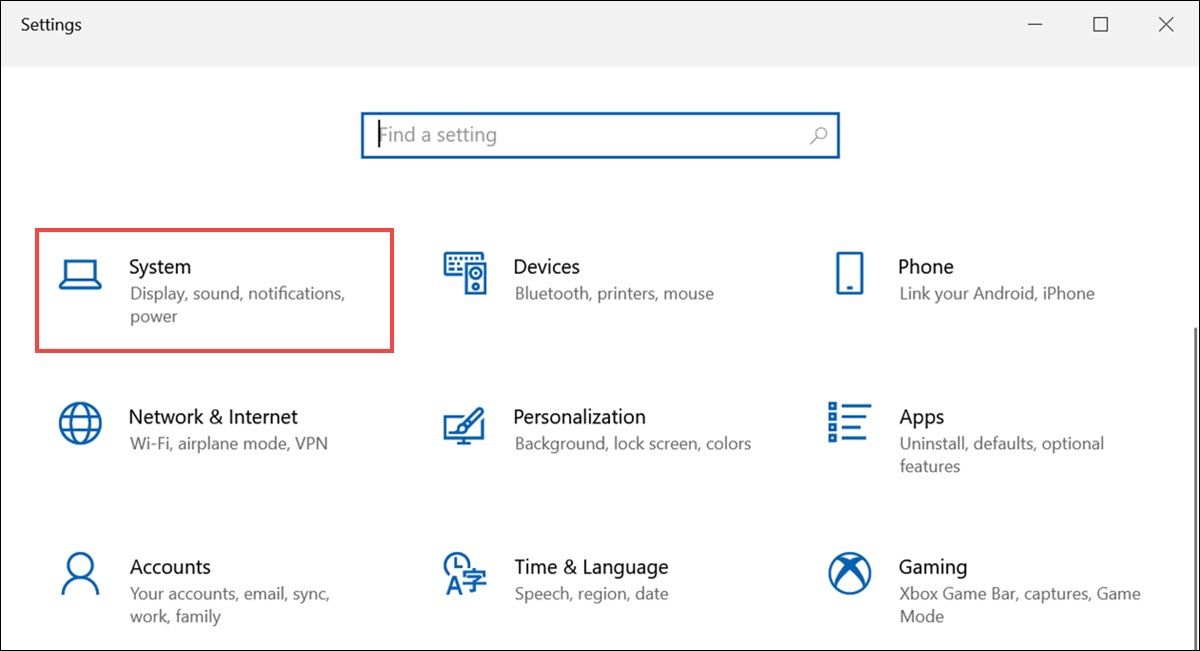
- На лівій панелі перейдіть на вкладку “Дисплей”, якщо ви цього ще не зробили, щоб отримати доступ до параметрів, пов’язаних із дисплеєм.
- У налаштуваннях “Дисплея” знайдіть функцію “Нічне освітлення” та переведіть перемикач у положення “Вимк.”. Це вимкне функцію “Нічне освітлення” і поверне початкові налаштування колірної температури.
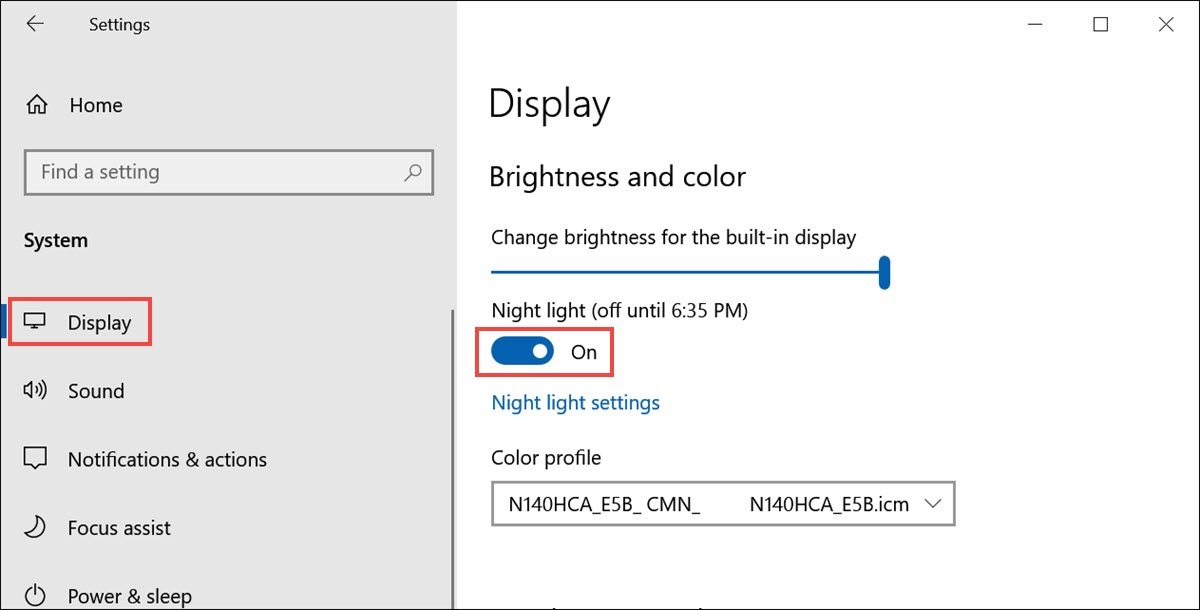
Після вимкнення “Нічного освітлення” перевірте, чи зникла проблема з жовтим відтінком. Якщо проблему вирішено, ви успішно ідентифікували та усунули її причину.
3. Оновлення графічного драйвера
Застарілий або пошкоджений графічний драйвер може призвести до неправильного відтворення кольорів, зокрема жовтого відтінку. У цьому методі ми розповімо, як оновити графічний драйвер для забезпечення оптимальної передачі кольору.
Після завершення оновлення драйвера перезавантажте ноутбук і перевірте, чи усунено проблему з жовтим відтінком. Оновлення графічного драйвера часто може вирішити проблеми з відображенням кольорів.
4. Додавання нового колірного профілю
Неправильні колірні профілі можуть спотворювати відтворення кольорів на екрані ноутбука, викликаючи проблему жовтого відтінку.
Ось як можна додати новий колірний профіль або змінити існуючі, щоб досягти точного відтворення кольорів:
- Для додавання вам знадобиться колірний профіль. Його можна завантажити з офіційних джерел, таких як Adobe. Завантажте та розпакуйте профілі ICC.
- Запустіть “Налаштування Windows” і перейдіть до категорії “Система”.
- На лівій панелі натисніть “Дисплей”, щоб отримати доступ до налаштувань, пов’язаних з дисплеєм.
- У налаштуваннях “Дисплей” прокрутіть вниз, щоб знайти та натиснути “Додаткові параметри дисплея”.
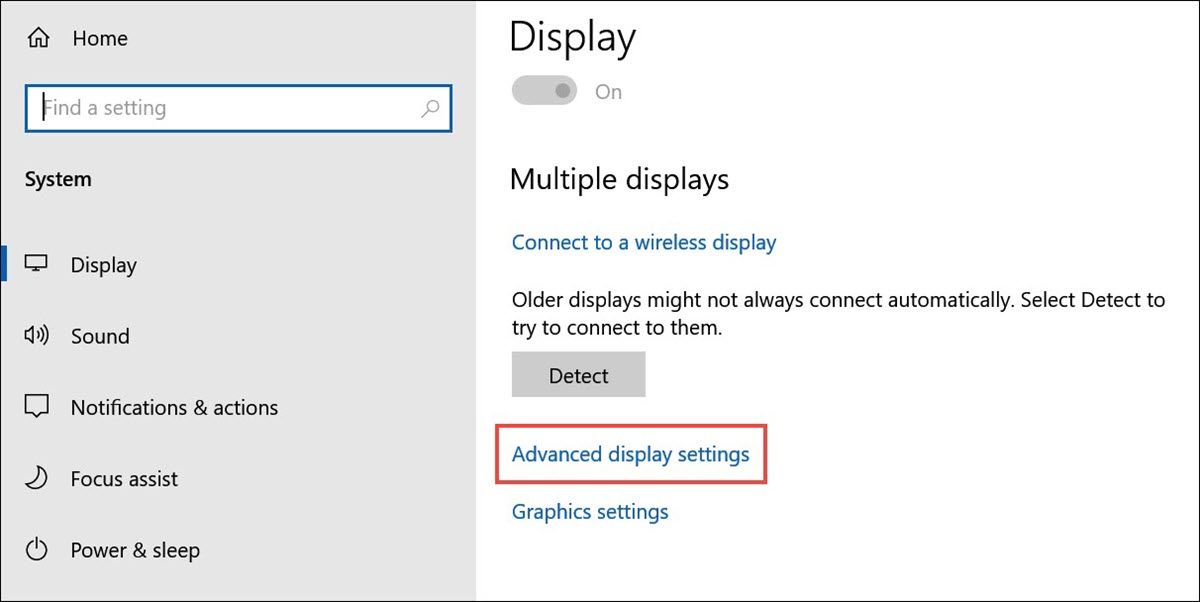
- У вікні “Додаткових параметрів дисплея” виберіть “Властивості відеоадаптера для дисплея 1”.
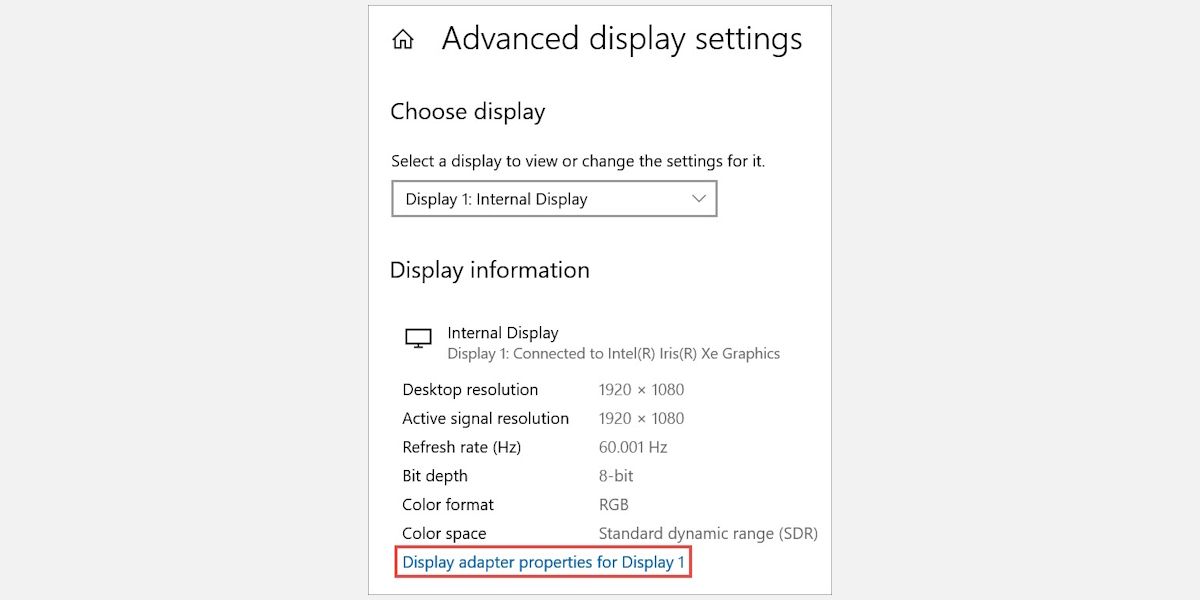
- У вікні властивостей перейдіть на вкладку “Керування кольором” і виберіть параметр “Керування кольором”.
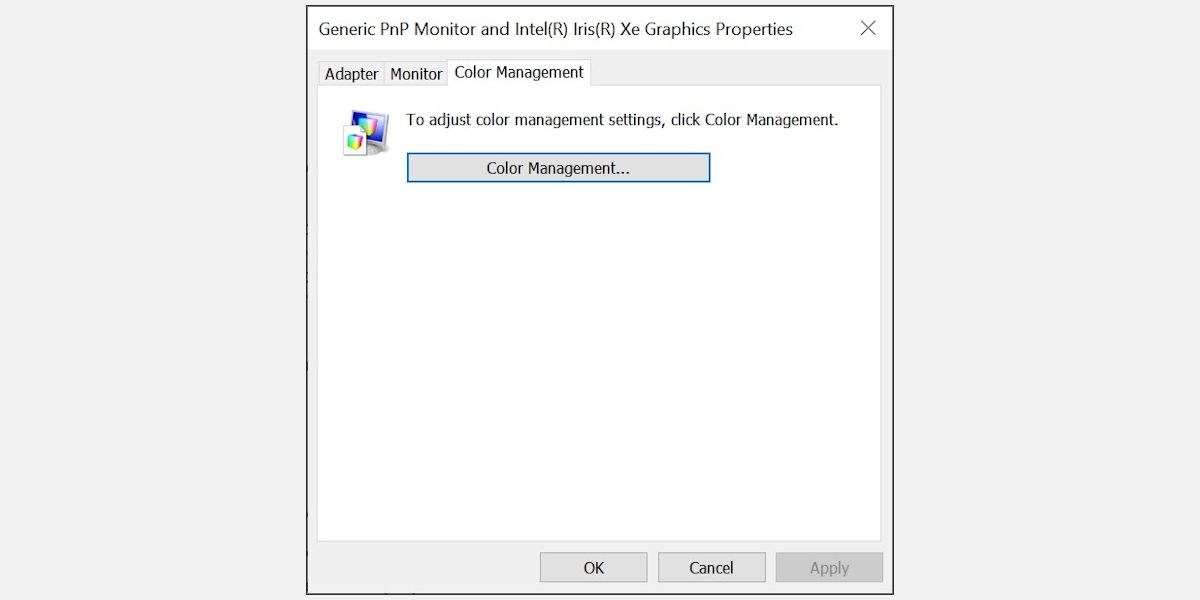
- Натисніть кнопку “Додати”, щоб додати новий колірний профіль.
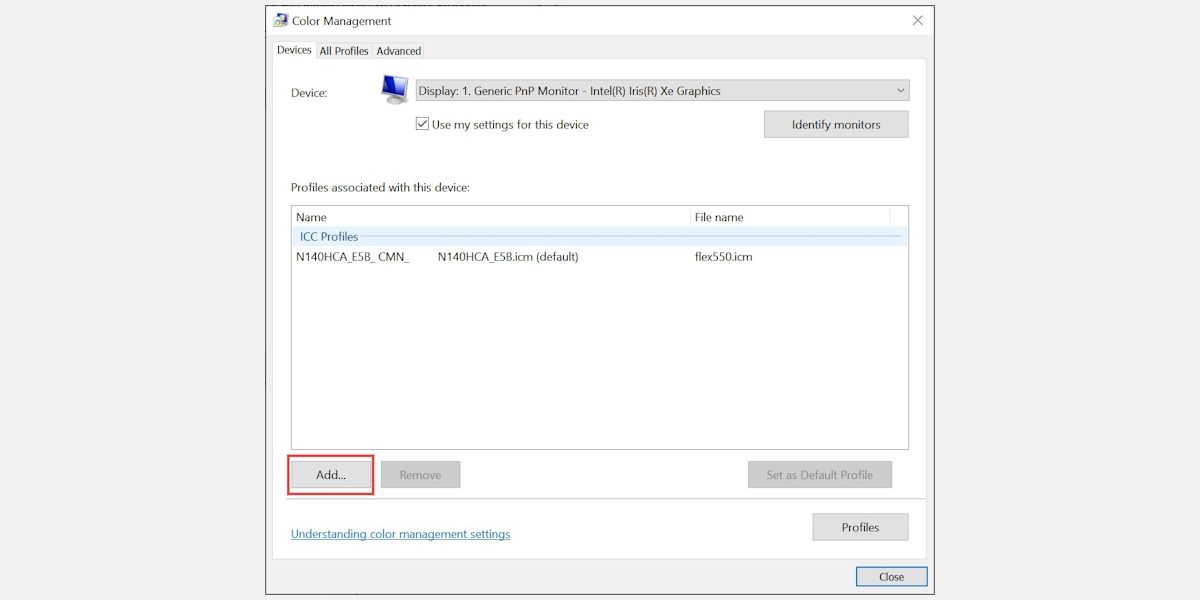
- Далі натисніть кнопку “Огляд” і виберіть один із завантажених профілів ICC, який, на вашу думку, допоможе усунути жовтий відтінок.
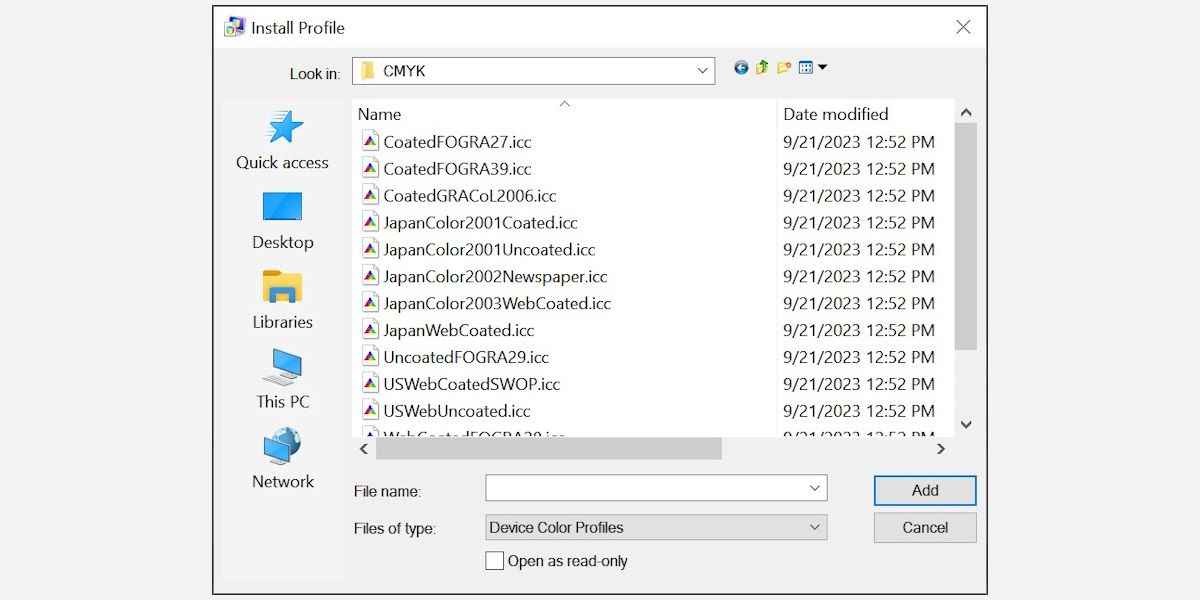
- Додавши колірний профіль, виберіть його та натисніть кнопку “Встановити як профіль за замовчуванням”.
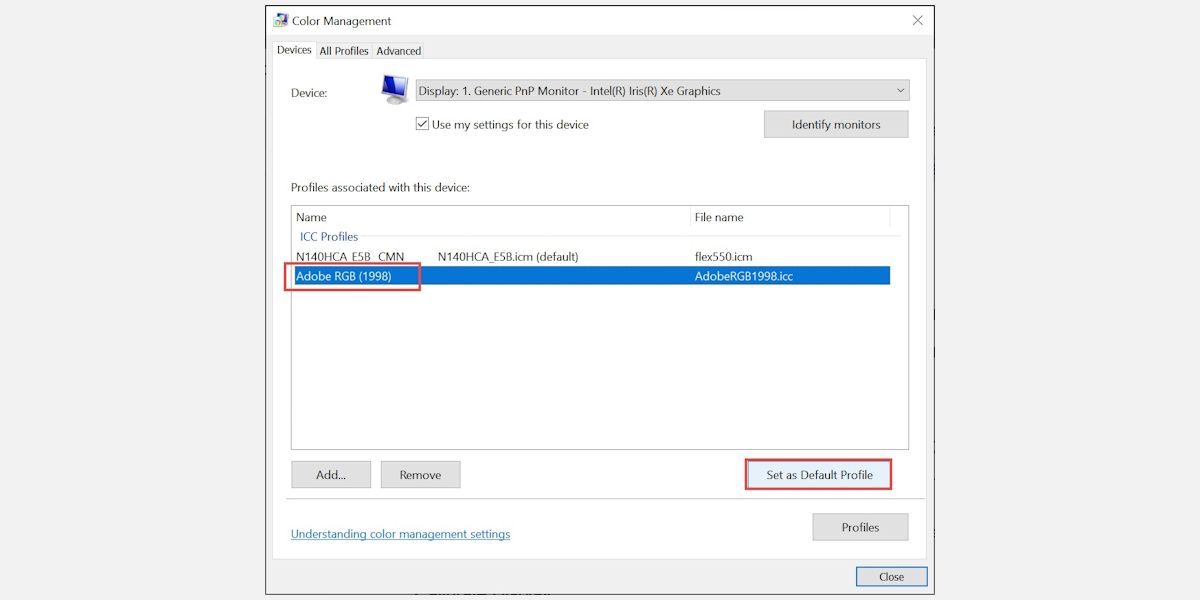
- Перевірте, чи усунено жовтий відтінок. Якщо ні, додайте інший профіль і встановіть його за замовчуванням.
Додавання нового колірного профілю може допомогти виправити відображення кольорів на екрані ноутбука. Експериментуйте з різними профілями, поки не знайдете той, який усуває жовтий відтінок.
5. Калібрування кольору дисплея
Калібрування дисплея забезпечує точне відображення кольорів на екрані ноутбука. Якщо жовтий відтінок не зникає, цей метод допоможе вам відкалібрувати дисплей для оптимальної точності передачі кольорів.
Ось як це зробити:
- У рядку пошуку Windows введіть “Калібрувати колір дисплея” та клацніть його значок, щоб запустити.
- Розгорніть вікно на весь екран, якщо весь екран жовтуватий.
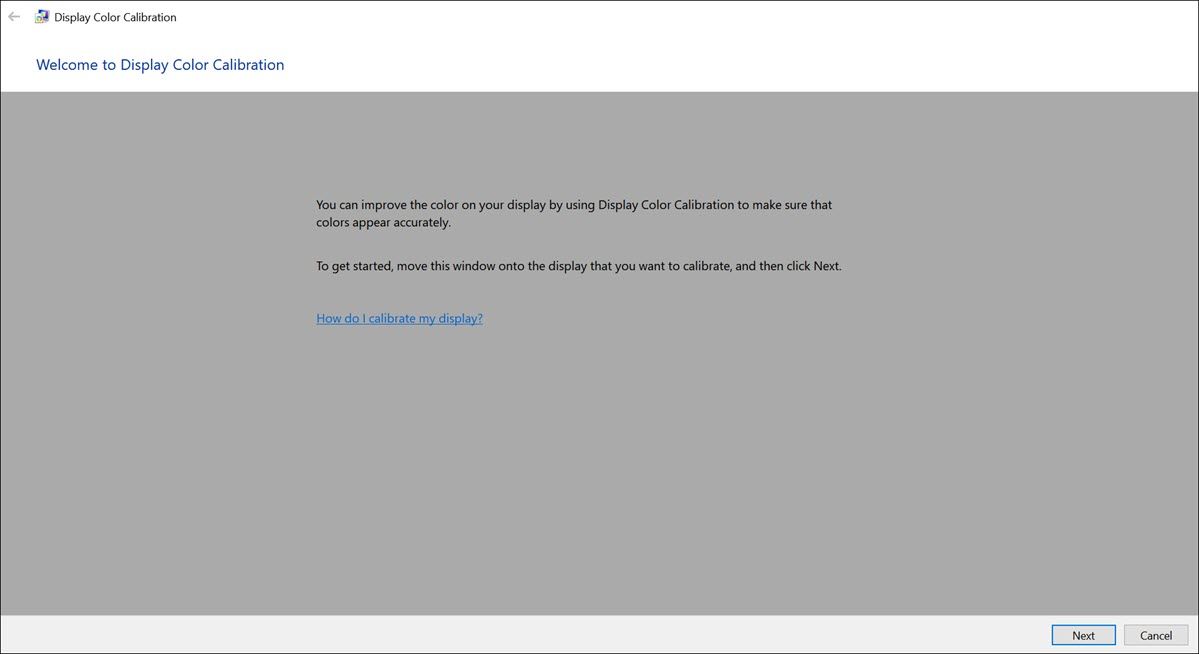
- Тепер дотримуйтеся вказівок на екрані, щоб виправити жовтий відтінок.
- Перемістіть повзунок, щоб налаштувати гаму екрана, якщо це є причиною проблеми.
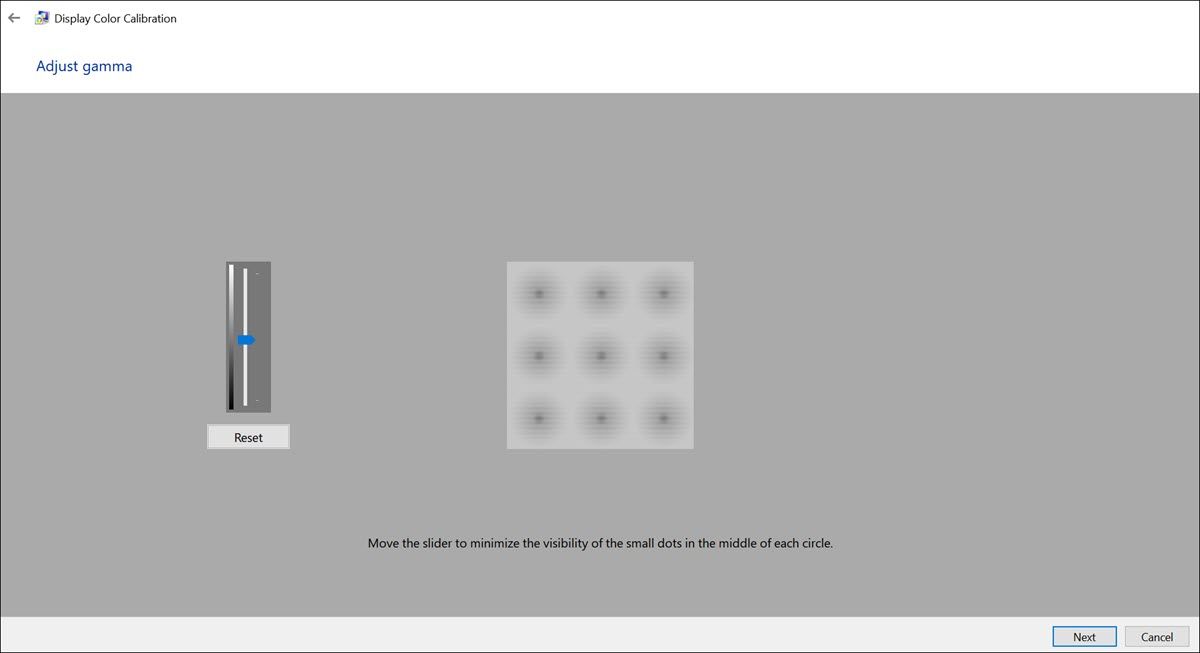
- Далі налаштуйте яскравість і контрастність відповідно до ваших уподобань.
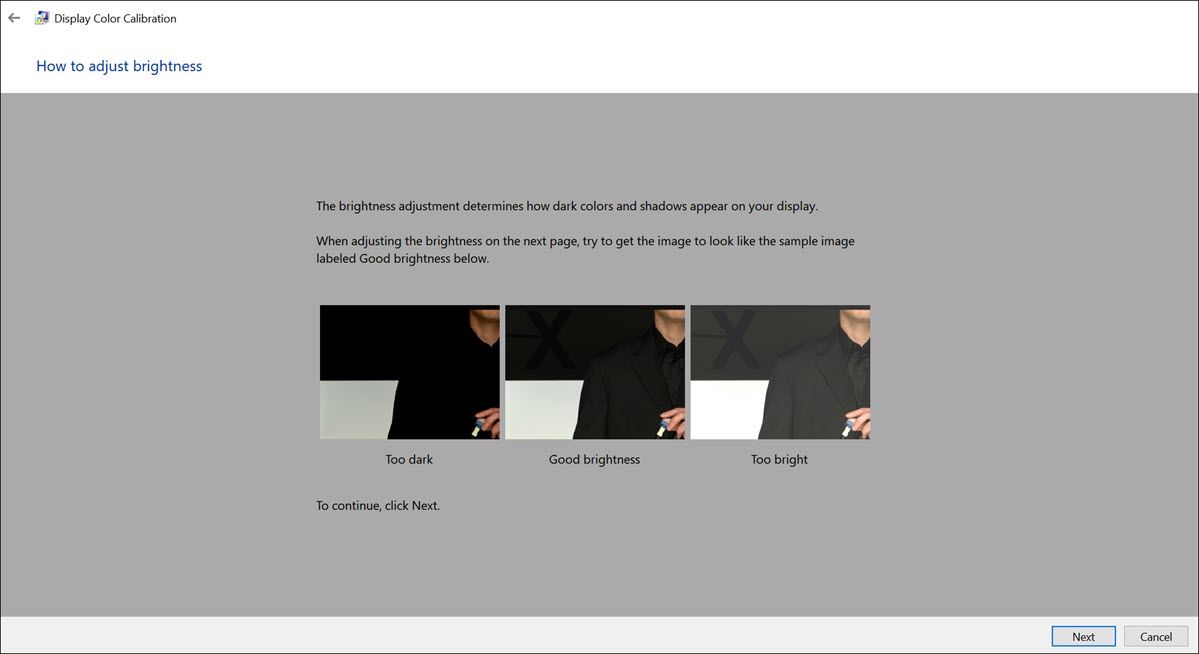
- Нарешті, порівняйте поточне калібрування з попереднім і перевірте, чи зник жовтий відтінок із цим новим калібруванням.
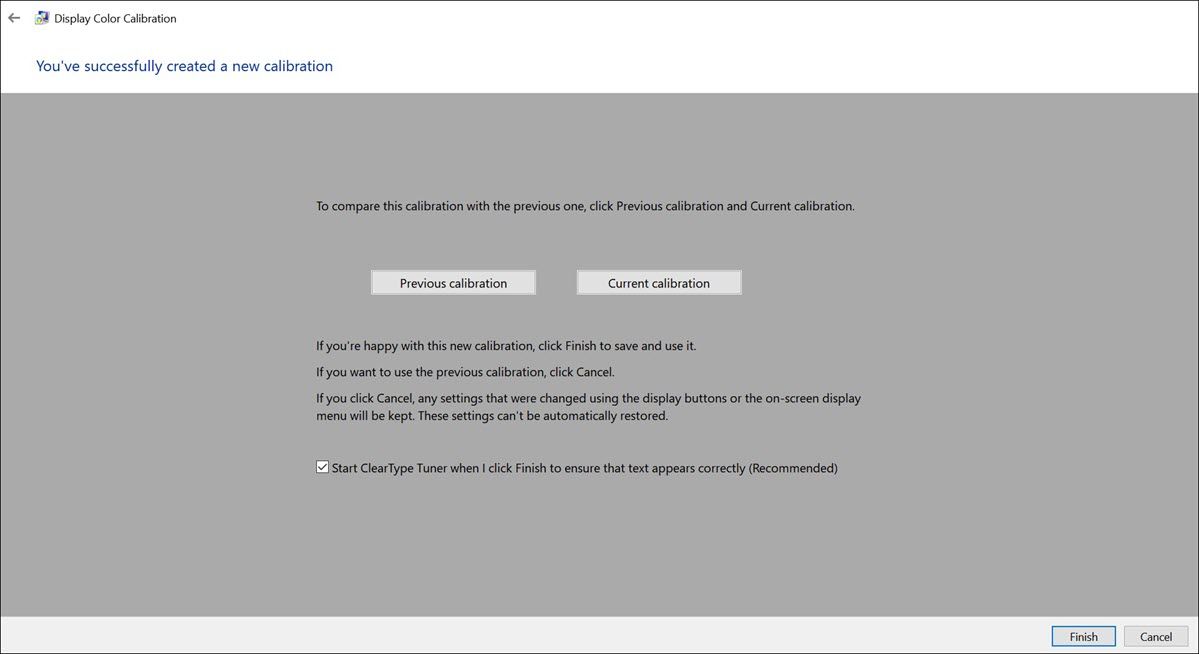
Калібрування дисплея гарантує точне відображення кольорів, що може допомогти усунути нерівності кольору, наприклад, жовтий відтінок.
6. Звернення до професіоналів
Якщо жоден з наведених вище методів не допоміг, а проблема жовтого відтінку залишається, рекомендуємо звернутися за професійною допомогою. Зверніться до сертифікованого фахівця або зверніться до виробника ноутбука для отримання експертної підтримки. Вони можуть провести детальну діагностику, виявити будь-які приховані апаратні проблеми та забезпечити необхідний ремонт або заміну.
Поради для покращення якості дисплея ноутбука
Тепер, коли ви усунули проблему жовтого відтінку на екрані ноутбука, ось кілька додаткових порад, щоб забезпечити незмінно високу якість відображення:
- Регулярні оновлення: своєчасно оновлюйте операційну систему, графічні драйвери та інше програмне забезпечення, щоб запобігти повторній появі проблем із дисплеєм.
- Калібрування: періодично перекалібровуйте дисплей, щоб підтримувати точну передачу кольорів.
- Уникайте прямих сонячних променів: потрапляння на екран ноутбука прямих сонячних променів може вплинути на відображення кольорів. Щоб запобігти спотворенню кольорів, використовуйте ноутбук у добре освітленому, але непрямому світлі.
- Очищення екрана: регулярно очищуйте екран ноутбука від пилу та плям, які можуть погіршити якість зображення.
- Використовуйте надійні джерела: додаючи колірні профілі або встановлюючи програмне забезпечення, що впливає на дисплей, переконайтеся, що вони отримані з надійних джерел, щоб мінімізувати можливі проблеми.
Виправлення кольору екрана ноутбука у Windows
Жовтий відтінок на екрані ноутбука, напевно, спочатку вас збентежив, але, використовуючи знання та рішення, запропоновані у цьому посібнику, ви можете успішно позбутися цього небажаного відтінку. Не забувайте своєчасно оновлювати систему, періодично калібрувати дисплей і дотримуватися найкращих практик догляду за екраном, щоб забезпечити стабільно високу якість відображення.